Oplossing: Call of Duty Warzone 2.0 Dev-fout 11557
In dit artikel proberen we het probleem "Dev Error 11557" op te lossen dat Call of Duty Warzone 2.0-spelers tegenkomen in het spel.

Call of Duty Warzone 2.0-spelers komen de fout "Dev Error 11557" tegen in het spel en hun toegang tot het spel is beperkt. Als u met een dergelijk probleem wordt geconfronteerd, kunt u een oplossing vinden door de onderstaande suggesties te volgen.
Wat is Call of Duty Warzone 2.0 Dev Error 11557?
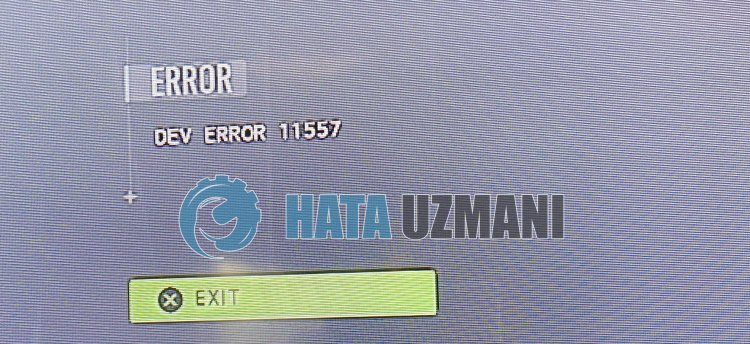
Deze fout wordt meestal veroorzaakt doordat het stuurprogramma van de grafische kaart verouderd is of niet goed werkt. Hiervoor zullen we proberen het probleem op te lossen door u enkele suggesties te geven.
Hoe Call of Duty Warzone 2.0 Dev Error 11557 te repareren
Om deze fout te verhelpen, kunt u de oplossing voor het probleem vinden door de onderstaande suggesties te volgen.
1-) Grafische kaart up-to-date houden
U moet controleren of u de nieuwste versie van het stuurprogramma van uw grafische kaart gebruikt. We kunnen het probleem verhelpen door te controleren of het stuurprogramma van onze grafische kaart up-to-date is.
Als u een grafische kaart van Nvidia Geforce Experience controleert op updates.
Als u een grafische kaart van AMD Radeon Software controleert op updates.
Nadat we ons grafische stuurprogramma hebben bijgewerkt en onze computer opnieuw hebben opgestart, kunnen we proberen de Call of Duty Warzone 2.0-game te openen.
2-) Stel de grafische voorkeur van het spel in
We kunnen het probleem oplossen door de grafische voorkeursinstelling van de Warzone 2.0-game in te stellen op "Hoge prestaties".
- Typ "Graphics Settings" in het zoekscherm en open het.
- Schakel de optie "Hardware Accelerated GPU Timing" uit op het scherm dat wordt geopend.
- Zoek en selecteer vervolgens het opstartprogramma van het spel "cod.exe" door hieronder op "Bladeren" te klikken.

- Nadat je game als optie is toegevoegd, klik je op "Warzone 2.0", klik je op "Opties" en stel je deze in op "Hoge prestaties " om de actie op te slaan.
Na dit proces kun je het spel starten en controleren of het probleem zich blijft voordoen.
3-) NVIDIA-beeldschaling inschakelen
We kunnen het probleem oplossen door beeldschaling voor Warzone 2 in te schakelen door het Nvidia-configuratiescherm te openen.
- Open het Nvidia-configuratiescherm.
- Klik aan delinkerkant op "3D-instellingen beheren".
- Klik vervolgens op "Programma-instellingen" en klik op de knop "Toevoegen".
- Selecteer en voeg het spel "Call of Duty HQ" toe in het nieuwe venster dat wordt geopend.
- Klik op de optie "Image Scaling" op het scherm dat wordt geopend, stel deze in op "On" en stel de optie "Sharpening" in optie op "100 sterk>".
Na dit proces kunt u de processen opslaan en controleren of het probleem aanhoudt.
4-) Activision en opnamemap verwijderen
Warzone 2-gamegegevens worden gelezen door een back-up te maken naar Activision en de map op te slaan. Als de bestanden in de Activision-map beschadigd zijn, kun je verschillende van dit soort problemen tegenkomen. Hiervoor kunt u controleren of het probleem zich blijft voordoen door de Activision-map te verwijderen.
- Typ "Uitvoeren" in het startzoekscherm en open het.
- Typ "%localappdata%" op het scherm dat wordt geopend en druk op enter.
- Selecteer na dit proces de map "Activision" en voer de verwijdering uit.
Na het verwijderen van de map kunnen we het probleem oplossen door het opslagbestand van de game te verwijderen.
- Typ "Uitvoeren" in het startzoekscherm en open het.
- Typ de volgende regel op het scherm dat wordt geopend en druk op enter. "%UserProfile%\Documenten\"
- Verwijder hierna de map "Call of Duty" en controleer of het probleem aanhoudt.
5-) Controleer de bestandsintegriteit van het spel
Beschadiging van het spelbestand kan ertoe leiden dat u verschillende van dit soort fouten tegenkomt. Hiervoor kunnen we het probleem oplossen door de gamebestanden te verifiëren.
Als je een Battle.Net-gebruiker bent:
- Voer de Battle.Net-toepassing uit.
- Klik op 'Games' bovenaan de app.
- Klik op het spel Warzone 2.0.
- Klik op het tandwielpictogram naast de knop 'Afspelen' op het scherm dat wordt geopend.
- Klik na dit proces op "Scannen en repareren" om het verificatieproces te starten.
Als je een Steam-gebruiker bent:
- Open het Steam-programma.
- Open het bibliotheekmenu.
- Klik met de rechtermuisknop op het spel "Warzone 2.0" aan delinkerkant en open het tabblad "Eigenschappen".
- Open het menu "Lokale bestanden" aan delinkerkant van het scherm dat wordt geopend.
- Klik op de knop "Integriteit van gamebestanden verifiëren" in het menu Lokale bestanden dat we tegenkwamen.
Na dit proces wordt de download uitgevoerd door de beschadigde spelbestanden te scannen. Nadat het proces is voltooid, probeert u het spel opnieuw te openen.
Ja, vrienden, we hebben ons probleem onder deze titel opgelost. Als uw probleem zich blijft voordoen, kunt u vragen stellen over de fouten die u tegenkomt door naar ons FORUM-platform te gaan..
